最近こちらの記事を見て、fishのテーマを bobthefishに設定しました。
こちらのテーマはPowerlineを使っているの対応するフォントが必要なので、
愛用しているゆたぽんフォントに
PowerlineのパッチをあててPowerline対応にしてみました。
| Before | After |
|---|---|
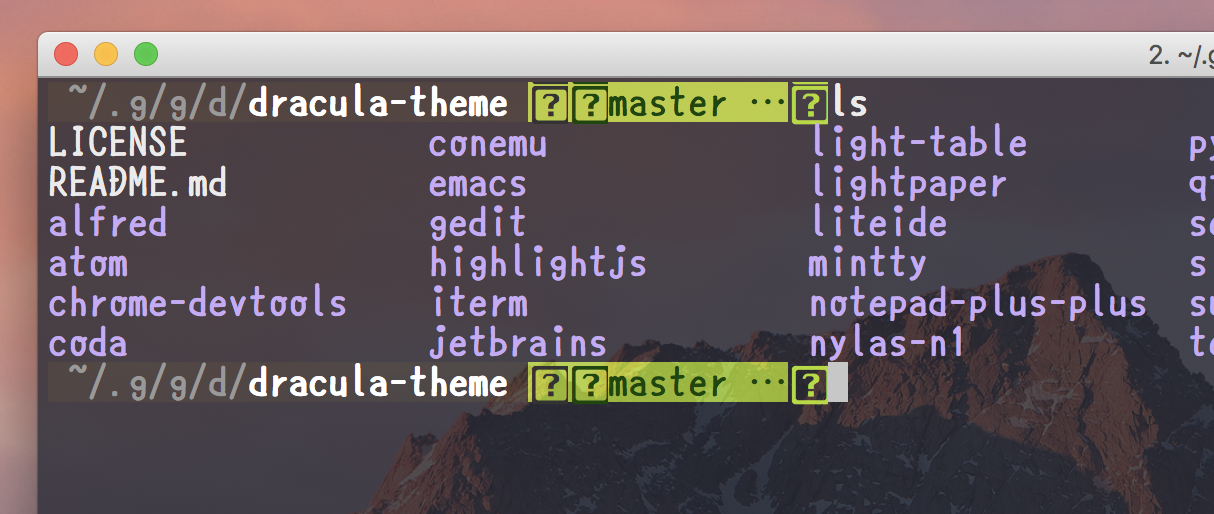 |
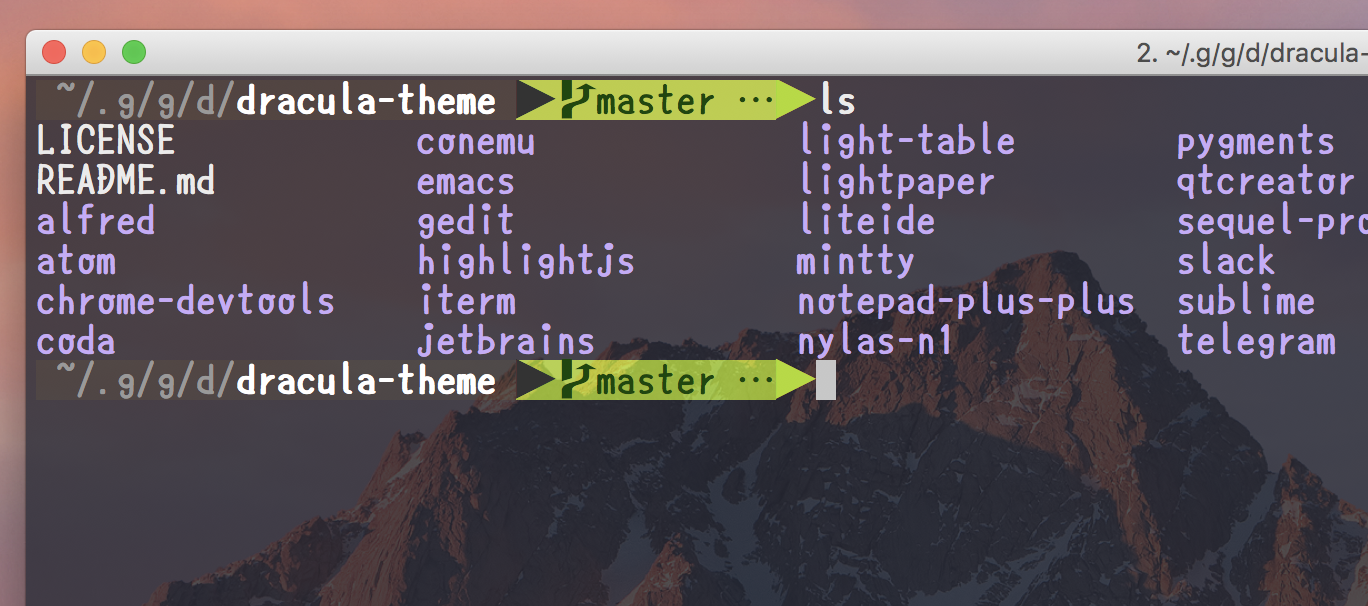 |
1. フォントのダウンロード
ゆたぽんフォント様公式サイトからフォントをダウンロードしてきます
フォント(ゆたぽん(コーディング)バックスラッシュ をダウンロードして
zipファイルを解凍します
中身の yutapon_coding_sl_80.ttc が目的のファイルとなります。
2. FontForge のインストール
FontForge というフォントを色々加工できるツールをインストールします
Homebrew で入れることができます
$ brew install fontforge
3. ttcファイルをttfファイルに分解する
ttcファイルはいくつかのttfファイルを内蔵したものとなります。
Powerlineパッチをあてる際にttfになっていたほうが都合がいいため分解します
分解するためのツールなどもありますが(FontForgeでもできるみたいです)、
今回は以下のスクリプトを使用させていただきました。
$curl -O https://gist.githubusercontent.com/lilydjwg/8877450/raw/e834ec4e08b1ce195fd38b157fcf62e565370a68/ttc2ttf
$python ttc2ttf yutapon_coding_sl_80.ttc
実行すると以下のファイルが出力されると思います
Yutapon coding RegularBackslash.ttf
Yutapon coding Demi Bold Sl.ttf
Yutapon coding Heavy Sl.ttf
4. Powerlineパッチをあてる
ttfファイルができたのでfontforgeを使ってpowerlineパッチをあてます
$ git clone https://github.com/Lokaltog/powerline-fontpatcher
$ fontforge -lang=py -script ./powerline-fontpatcher/scripts/powerline-fontpatcher Yutapon\ coding\ Heavy\ Sl.ttf
成功すると以下のファイルが出力されると思います
Yutapon coding Heavy Sl for Powerline.ttf
生成されたフォントをインストールしましょう
$ open Yutapon\ coding\ Heavy\ Sl\ for\ Powerline.ttf
開いたダイアログで フォントをインストールをクリック
5. iTermでフォントを設定
⌘, で設定画面を開き、 Profiles > Textタブ > Font から設定できます。
ここで先程インストールしたゆたぽんフォントが選択肢に表示されているので選択します。
先程文字化けしていた箇所が正常に表示されるはずです。